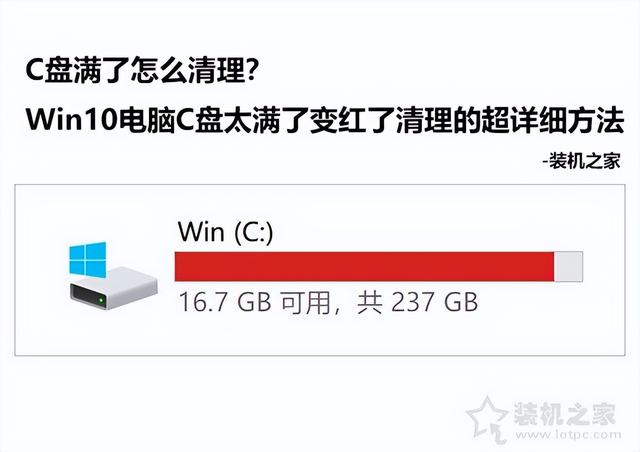启动(u)盘很多人都有,也都会做,因为现在市面上有很多可以一键制作启动盘的工具,如大白菜,老毛桃,电脑店等等,然后它们制作出的启动盘真的干净吗?它们在自动制作过程中有加入别的东西吗?这个有待证实!
大白菜,哈哈!
我们先不要管这些制作工具到底好不好,起码对于新手来说,确实有非常大的帮助,制作简单,只需一个U盘就能很快制作出一个启动盘,放入系统就可以用来装系统了,很多人一直都是这么干的吧?
什么是三分区启动盘?DIY
其实做为一个电脑小白用户来说,只要你有兴趣,稍微动动手,就能纯手工打造自己的启动盘哦!今天我们就教大家如何纯手动制作三分区法启动盘。
三分区法结构图
从上图中我们可以看出,三分区法制作的启动盘是把一个U盘分成了三个分区,其中中间的数据区就是我们在我的电脑中看到的U盘,两边的UD区和EFI区是隐藏的分区,分别代表着UEFI启动和传统BIOS启动。这种和量产法制作成的启动盘一样是支持双启动的。下面我们来看下利用三分区法制作成启动盘的效果。
是不是和上面的三分区结构图一样呢
在我的电脑中显示的就是数据区分区电脑
准备工作:1,普通空白U盘一个;
2,工具包一个(三个工具,UltraISO,FbinstTool,DiskGeniu);
3,123PE单版文件两个(123UEFI单版ISO格式和123BIOS单版FBA格式)。
1对1,2对2
实战操作:先用UltraISO工具,点文件---打开
找到123UEFI.iso文件并打开
把写入方式和隐藏启动分区选项都改一下
格式化U盘后直接写入
第一部分写入完成
打开binstTool工具,确定磁盘是你的U盘
启动设置---格式化
按图中勾选来
制作中
这里的格式化成功其实就是制作成功的意思。
退出吧,第二部分写入完成。
打开DiskGenius工具,选中U盘
提示有错误不用管它
取消数据区的激活属性
保存一下,第三部分完成,至此三分区启动U盘全部制作完成。
效果展示:纯手工制作的哦
真机测试,如图,第二行和第四行就是U盘启动,支持BIOS+UEFI双启动。
总结:我们之前给大家讲了制作启动盘的三种做法。1,普通写入法;2,三分区法;3,量产法。
在这三种里,量产法制作的启动盘是最好的,但是需要配套的U盘和量产工具;普通写入法是最简单的,非常适合新手和临时装系统的用户;三分区法是用得最多的,因为有很多工具可以使用,大家可以把它看作是普通写入法的加强版,主要区别就是它可以把所有的启动区进行隐藏,这样可以做到读写分离的效果,可见数据可以随意格式化,但启动区还在,仍然可以做启动盘使用。
有个具体的表现就是,大家用普通写入法制作成启动盘后,当你的系统文件超过4G以上,就无法放入到U盘了,之前很多小伙伴遇到了这个问题哈。那么用三分区法就不会出现这个情况,因为它的可见数据区是可以随意格式化的,你只需要把数据区格式化成NTFS格式就可以放入超过4G的文件了。
当然普通写入法也是可以像三分区法一样,可以隐藏启动分区的,这个我们下回再讲【普通写入法进阶篇】
希望大家不要被玩坏!!!
需要相关文件下载地址请给我们留言(文章中不让发链接哦)点个赞吧
关注玩电脑,教你玩电脑。
关注你
电脑 电脑